Вы любите играть в Fallout 4? Хотите улучшить свой опыт игры, добавив новые возможности и функции? Тогда вам, вероятно, нужно установить моды. И хотя установка модов может показаться немного сложной задачей, с инструментом Vortex от Nexus Mods это может быть проще, чем кажется. В этой статье мы расскажем вам, как установить моды в Fallout 4 через Vortex, шаг за шагом, чтобы вы могли получить максимум удовольствия от своей игры.
Vortex - менеджер модов, созданный специально для игр от Bethesda, включая Fallout 4. Он обеспечивает легкую установку и управление модами, включая автоматическое обнаружение конфликтов между модами и поддержку создания профилей загрузки, что делает процесс управления модами на удивление простым.
Следуя нашей инструкции, вы сможете установить свой первый мод в Fallout 4 с помощью Vortex всего за несколько минут. И не волнуйтесь, эти инструкции легко могут быть применены к любому моду, который вы решите установить впоследствии.
Шаг 1. Установка Vortex

Перед установкой модов в Fallout 4 с помощью Vortex необходимо скачать и установить сам Vortex. Для этого необходимо перейти на официальный сайт Vortex и нажать на кнопку "Download".
После того, как загрузка Vortex завершится, откройте установщик и следуйте инструкциям на экране для завершения установки. При необходимости прочитайте соглашение о лицензии и подтвердите его.
После завершения установки Vortex запустите программу и выполните первичную настройку, указав корректный путь к установленной игре Fallout 4. После этого будет создан профиль для игры, в котором можно будет установить и настроить моды.
Шаг 2. Поиск модов
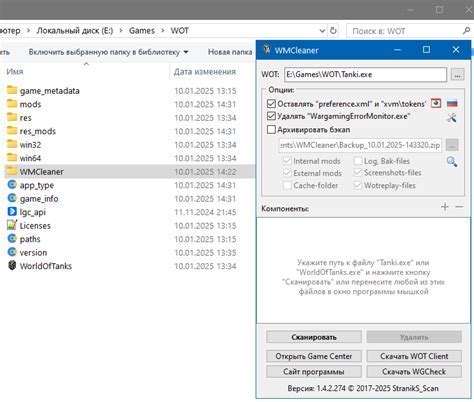
Чтобы найти нужные моды для Fallout 4, нужно зайти на один из специализированных сайтов для скачивания модификаций. Некоторые из наиболее популярных находятся на следующих ресурсах: Nexusmods, Modland, Modgames и другие.
При выборе сайта рекомендуется обращать внимание на количество модов, доступность категорий и фильтров для поиска, а также на отзывы других пользователей.
Чтобы найти конкретный мод, можно ввести его название в поисковую строку или просмотреть категорию модов, соответствующую желаемому изменению.
Также важно учитывать совместимость модов между собой и с игрой, чтобы избежать конфликтов и ошибок при установке.
После выбора мода его нужно скачать и сохранить в папку с загрузками на компьютере, чтобы далее перейти к его установке через Vortex.
Шаг 3. Установка модов через Vortex
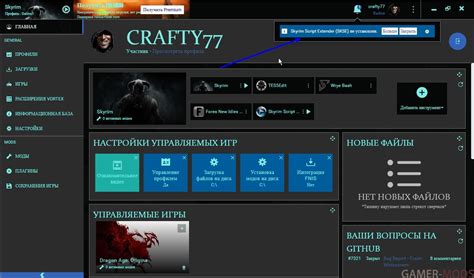
Далее, когда вы определились с выбранными модами и их порядком загрузки, осталось только установить их через Vortex.
1. Нажмите на кнопку "Моды" в верхней панели программы.
2. Выберите нужные моды, которые вы хотите установить. Чтобы выбрать несколько модов одновременно, удерживайте клавишу "Ctrl" на клавиатуре и кликайте по нужным модам.
3. После выбора модов, нажмите на кнопку "Установить".
4. Vortex начнет автоматически устанавливать выбранные вами моды. Следите за процессом установки в нижней панели программы.
5. Когда установка завершится, вы увидите сообщение об успешной установке модов. Теперь вы можете запустить игру и проверить их работу.
В случае, если вы хотите убрать какой-то мод из игры, в Vortex есть функция удаления мода. Для этого выделите нужный мод и нажмите на кнопку "Удалить".
Шаг 4. Проверка установки модов
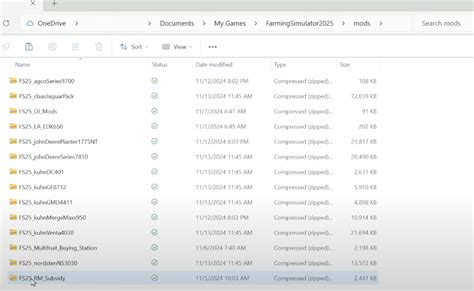
После того, как вы успешно установили моды с помощью Vortex, проверить выполненную работу достаточно легко. Вам нужно запустить игру и убедиться, что установленные модификации работают должным образом.
Если вы установили какие-то текстурные моды, то проверьте, изменилась ли графика в игре. Если вы установили моды на изменение геймплея, то проверьте наличие новых функций или возможностей в игре.
Важно отметить, что некоторые моды могут привести к ошибкам и сбоям игры. Поэтому, если вы заметили какие-то неисправности, попробуйте удалить установленные моды и проверить, работает ли игра без них.
Если вы заметили, что один или несколько модов не работают или вызывают ошибки, попробуйте установить их повторно, проверьте совместимость с другими модами и правильность порядка установки.
В случае возникновения трудностей при установке модов или их отсутствия в игре, обратитесь к сообществу в интернете, где более опытные пользователи смогут помочь вам решить проблему.
Вопрос-ответ

Как установить моды в Fallout 4 через Vortex?
Для начала, необходимо установить менеджер модов Vortex на свой компьютер, затем открыть его и нажать на кнопку "Сканировать игры", после чего выбрать Fallout 4. Далее нужно найти нужный мод на одном из сайтов, загрузить архив и в Vortex нажать на кнопку "Установить из архива". После установки мода его нужно активировать во вкладке "Моды".
Какие сайты лучше использовать для загрузки модов для Fallout 4?
Наиболее популярными сайтами являются Nexusmods, Modland, Fallout4mods. На этих сайтах есть огромная база качественных и разнообразных модов для игры.
Могут ли моды негативно повлиять на производительность игры?
Да, некоторые моды могут снизить производительность игры. Однако, это зависит от того, насколько сложны эти моды и насколько сильно они изменяют графику и игровой процесс. Чем более сложный мод, тем больше вероятность снижения производительности.
Что делать, если после установки модов игра начинает вылетать или работать некорректно?
Это может быть вызвано несовместимостью модов или ошибкой при установке. Рекомендуется обратиться на сайт, где вы загружали моды, и прочитать комментарии к ним. Там вы можете найти советы по решению проблем. Если ничего не помогает, то лучше удалить моды, которые могут вызывать проблемы.
Можно ли использовать несколько менеджеров модов для одной игры
В теории это возможно, но в практике это может привести к проблемам и конфликтам. Рекомендуется использовать только один менеджер модов для одной игры, чтобы избежать проблем и гарантировать стабильную работу игры.
Можно ли устанавливать моды в Fallout 4 на PlayStation 4 и Xbox One?
Да, вы можете устанавливать моды на консоли PlayStation 4 и Xbox One, но есть ограничения. Вы можете использовать только те моды, которые были одобрены разработчиками игры, и их количество ограничено. Также, для установки модов на консоли необходимо использовать специальный менеджер модов.



